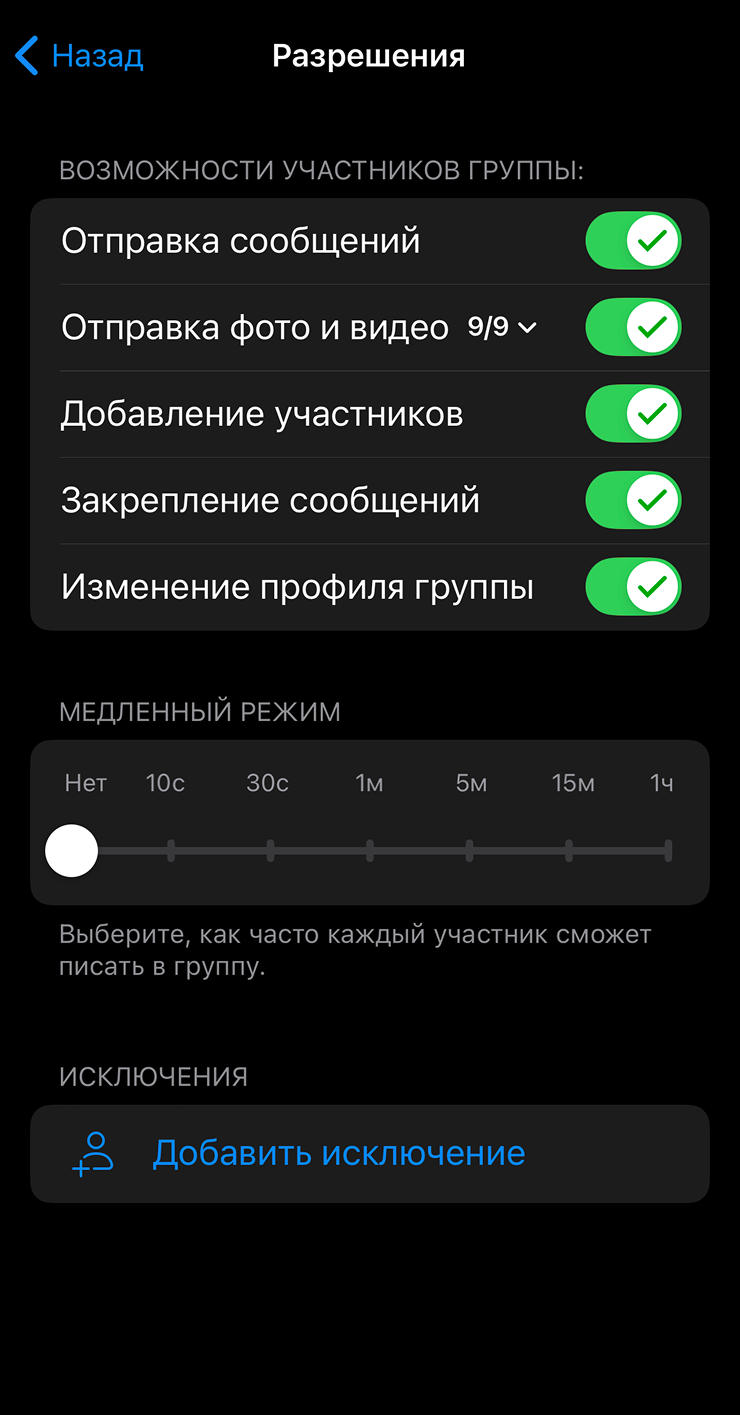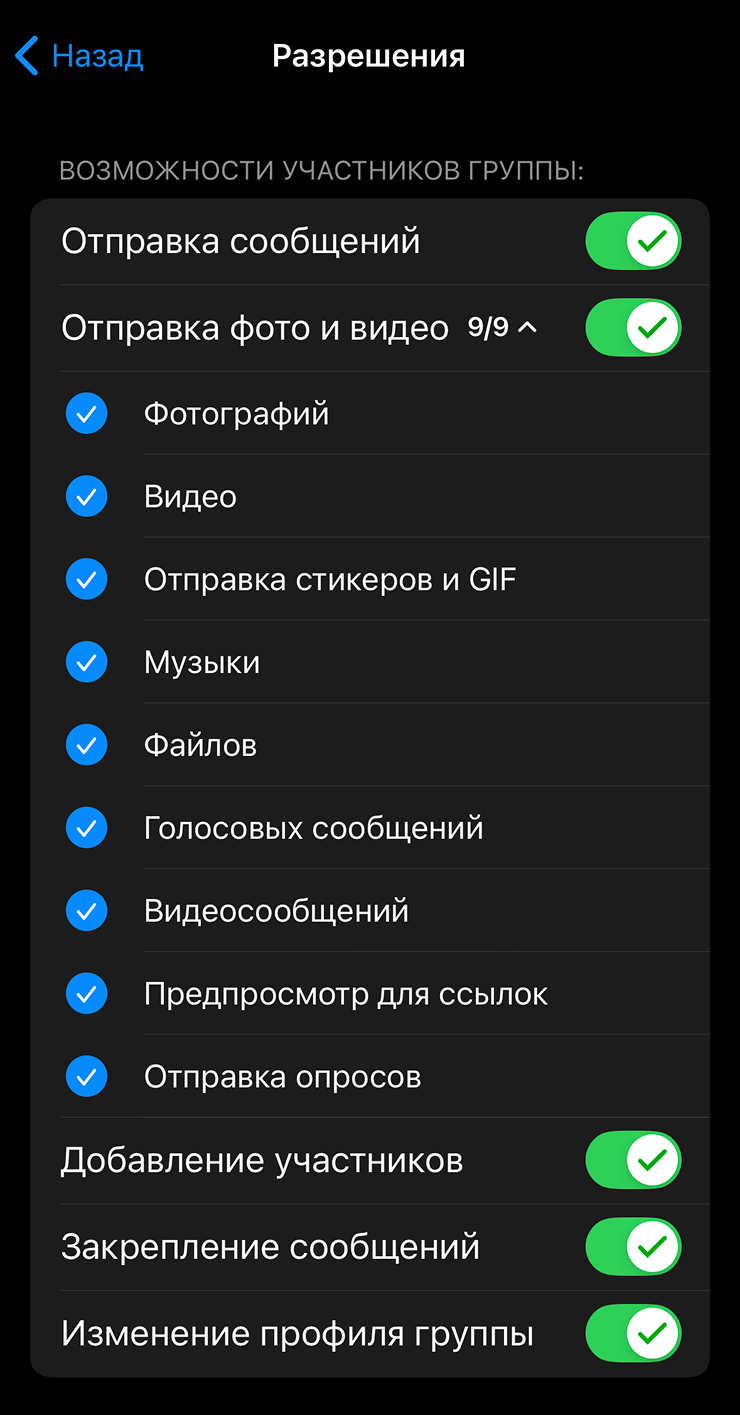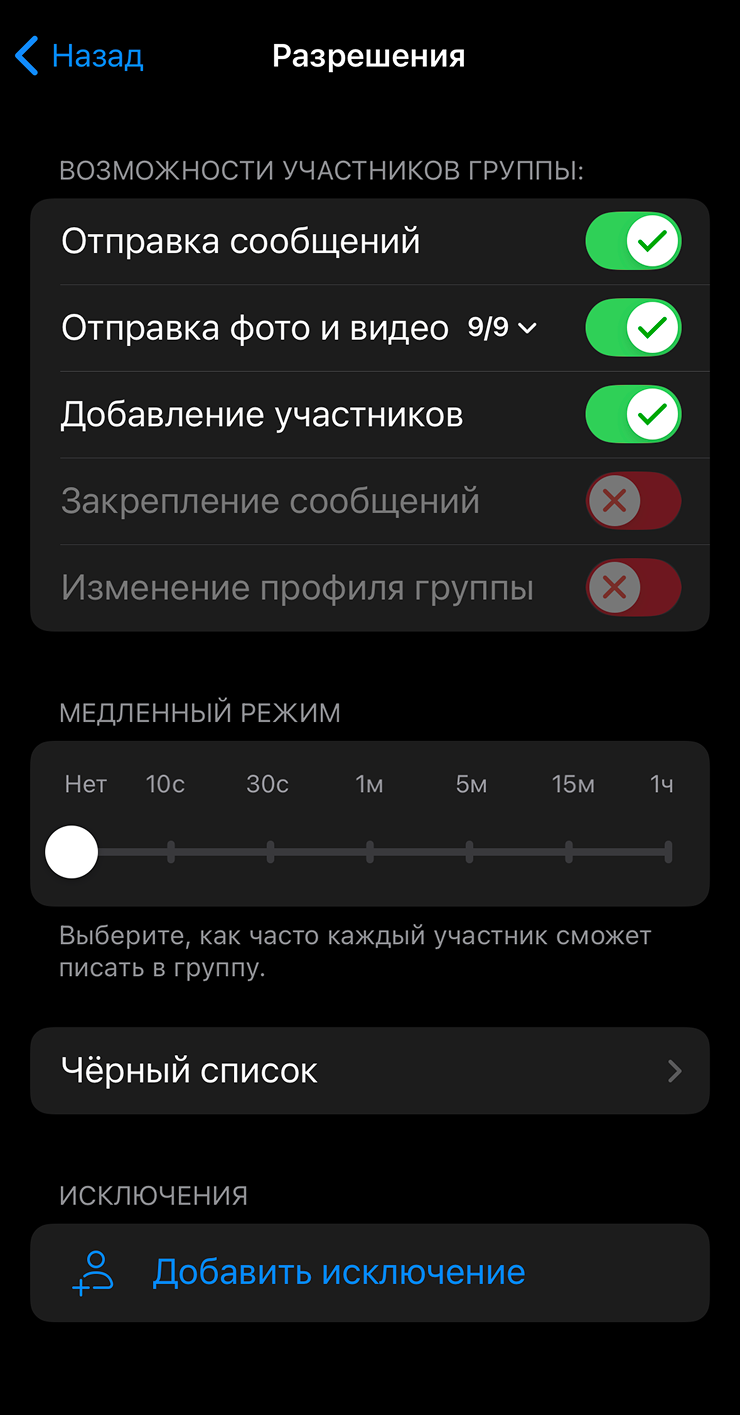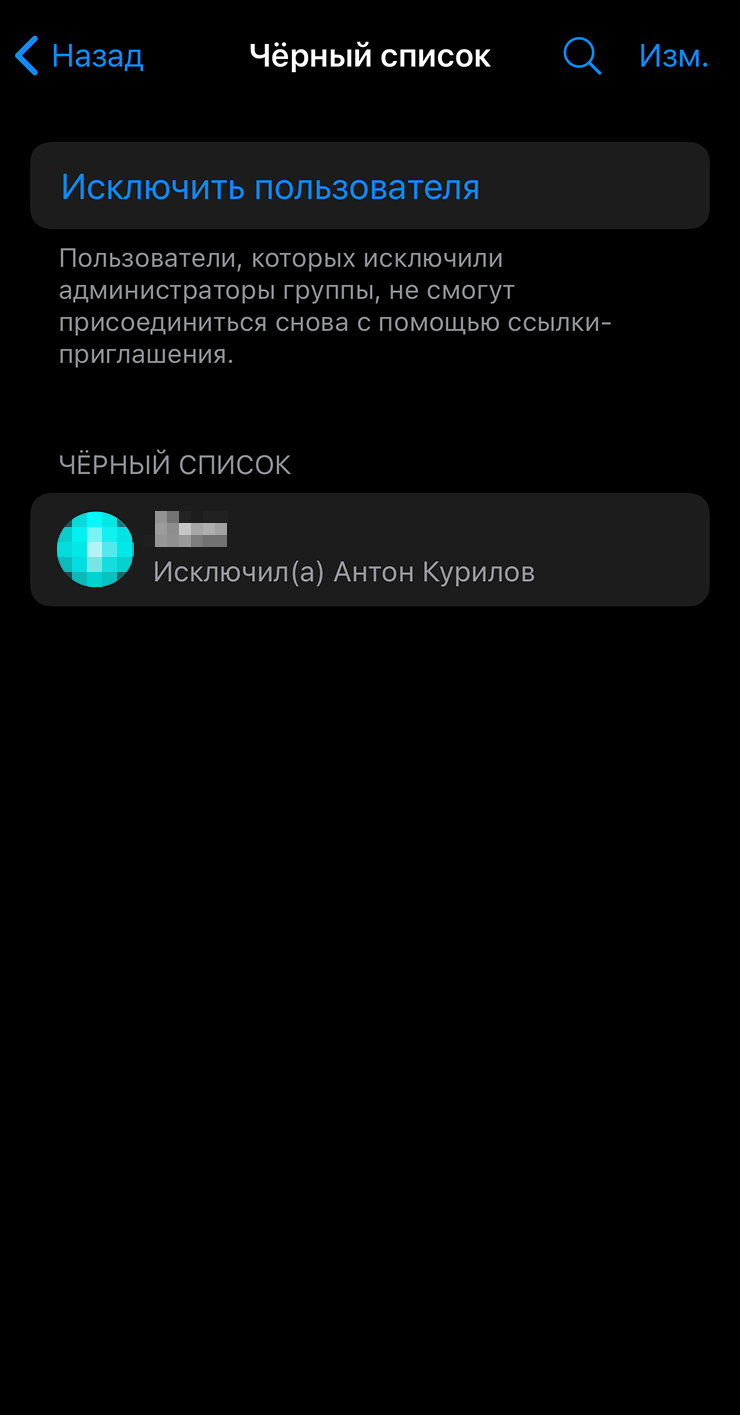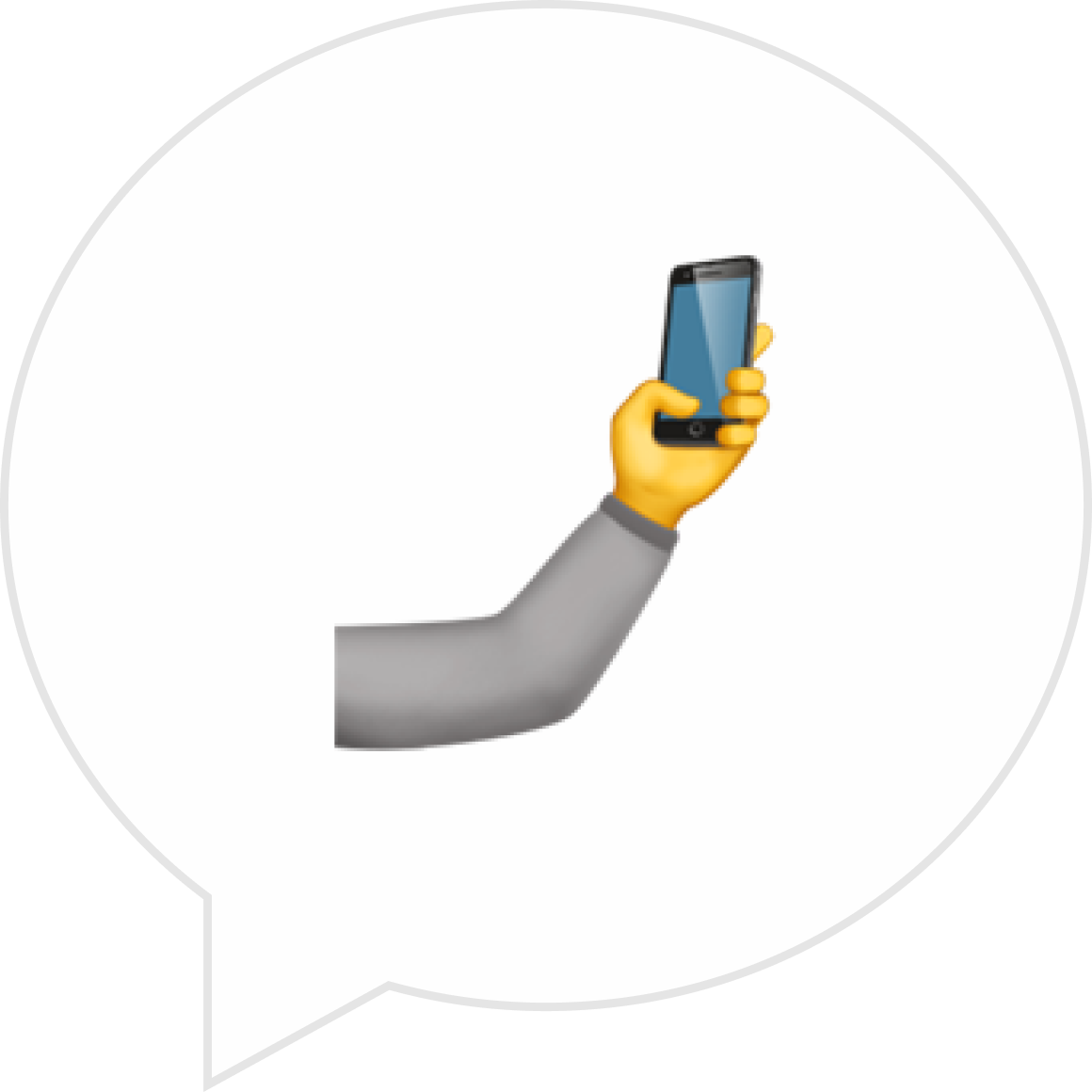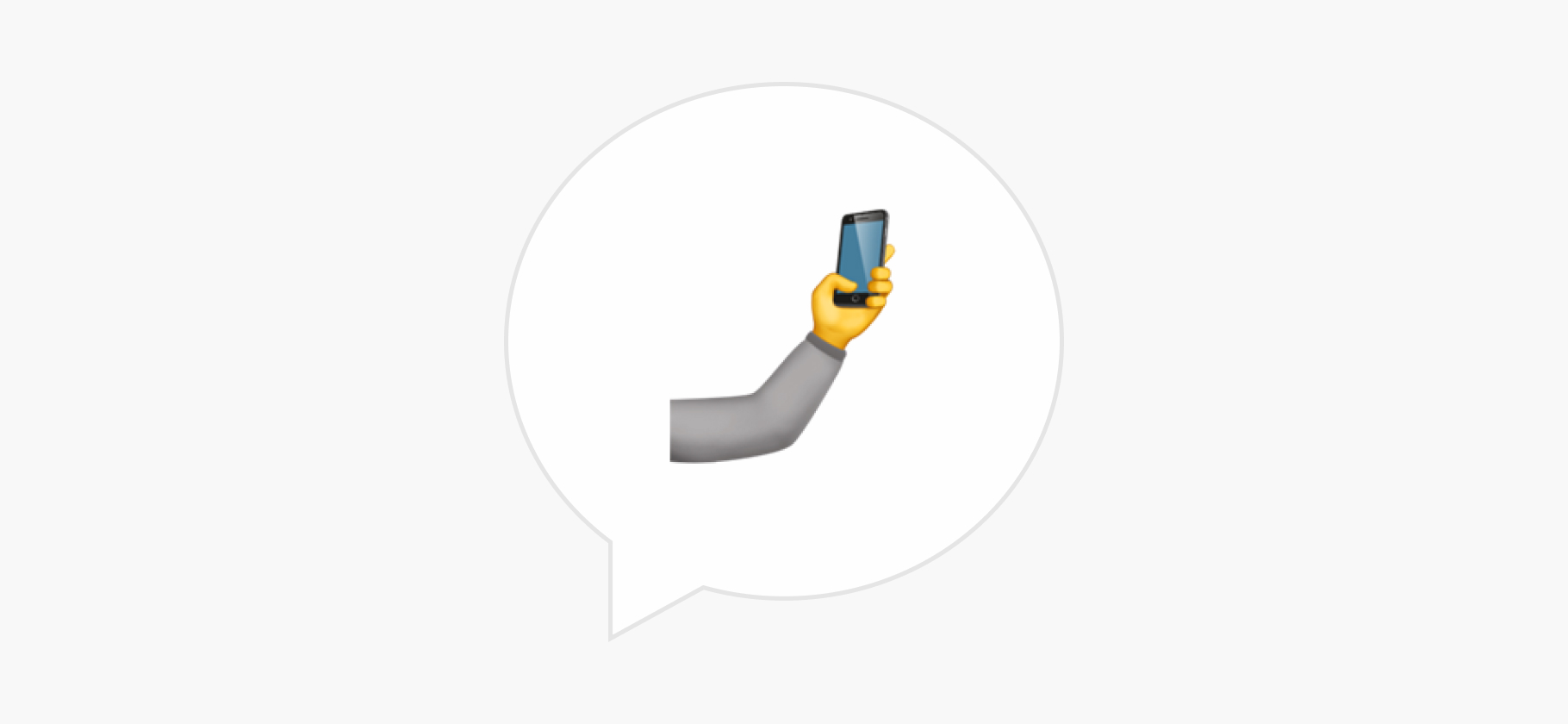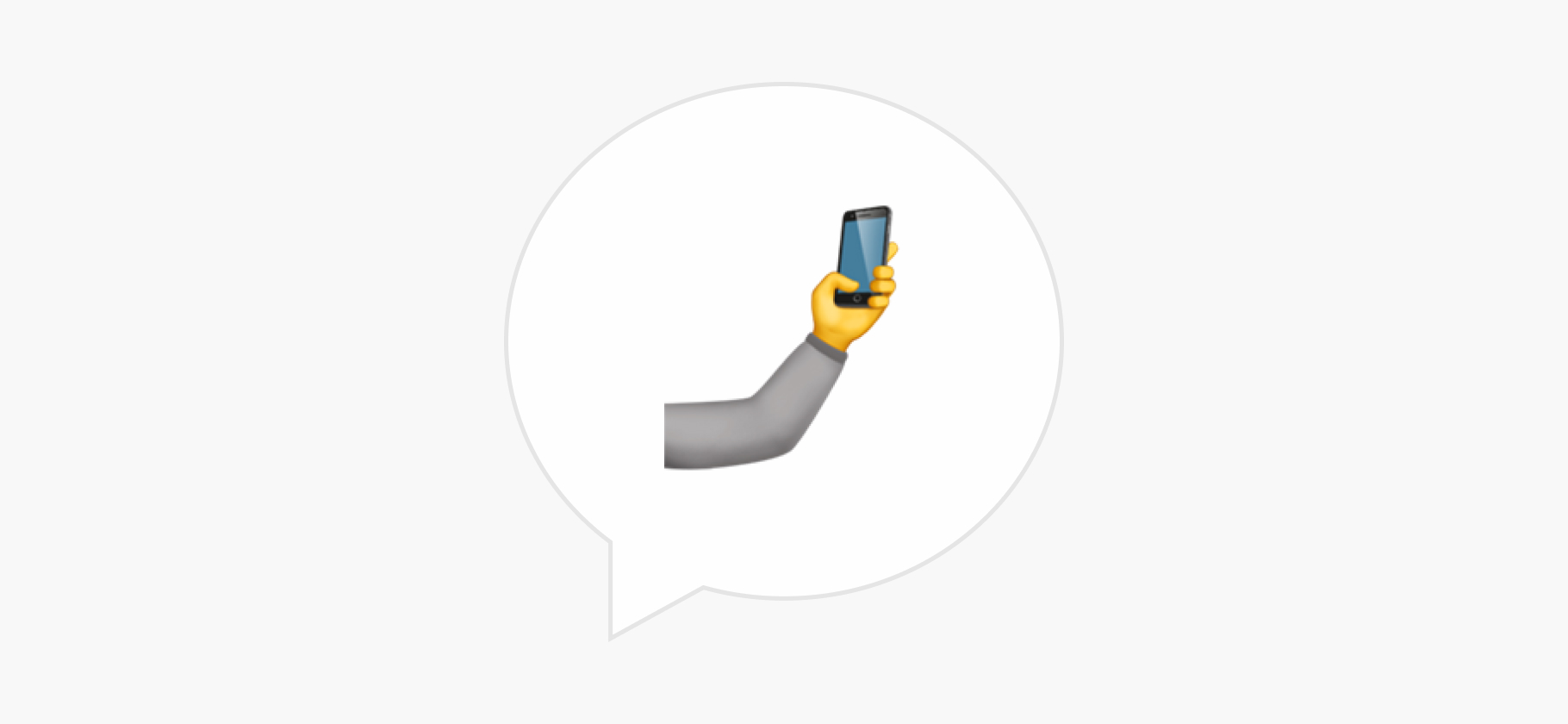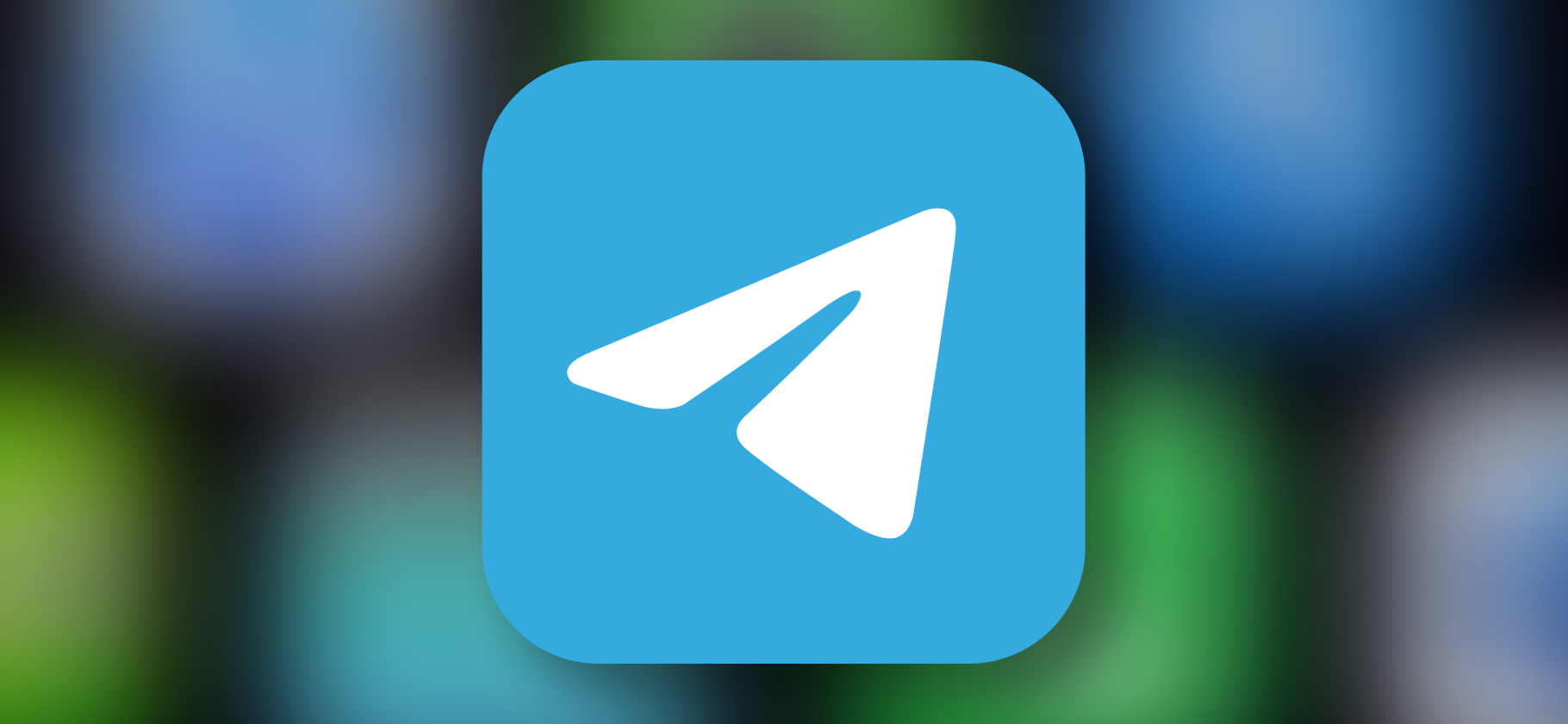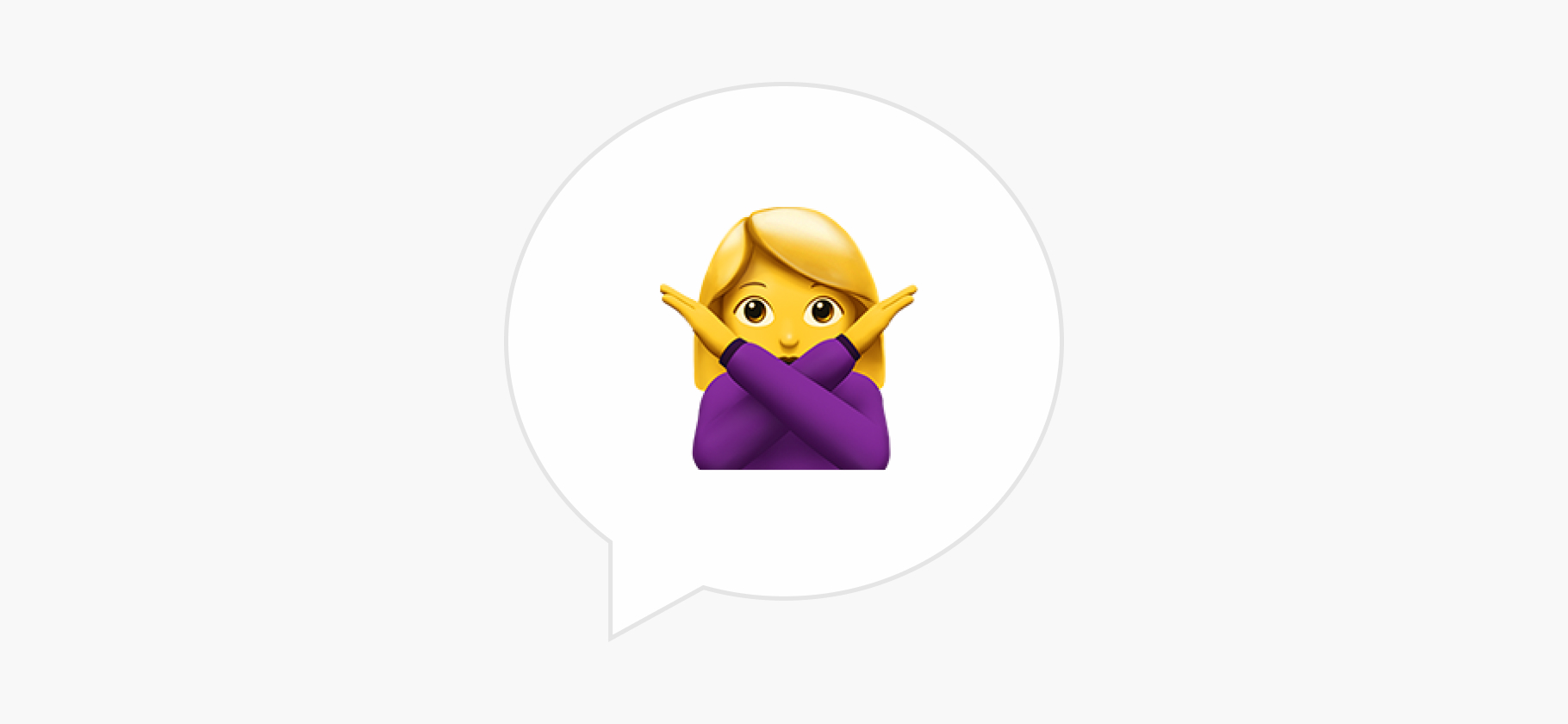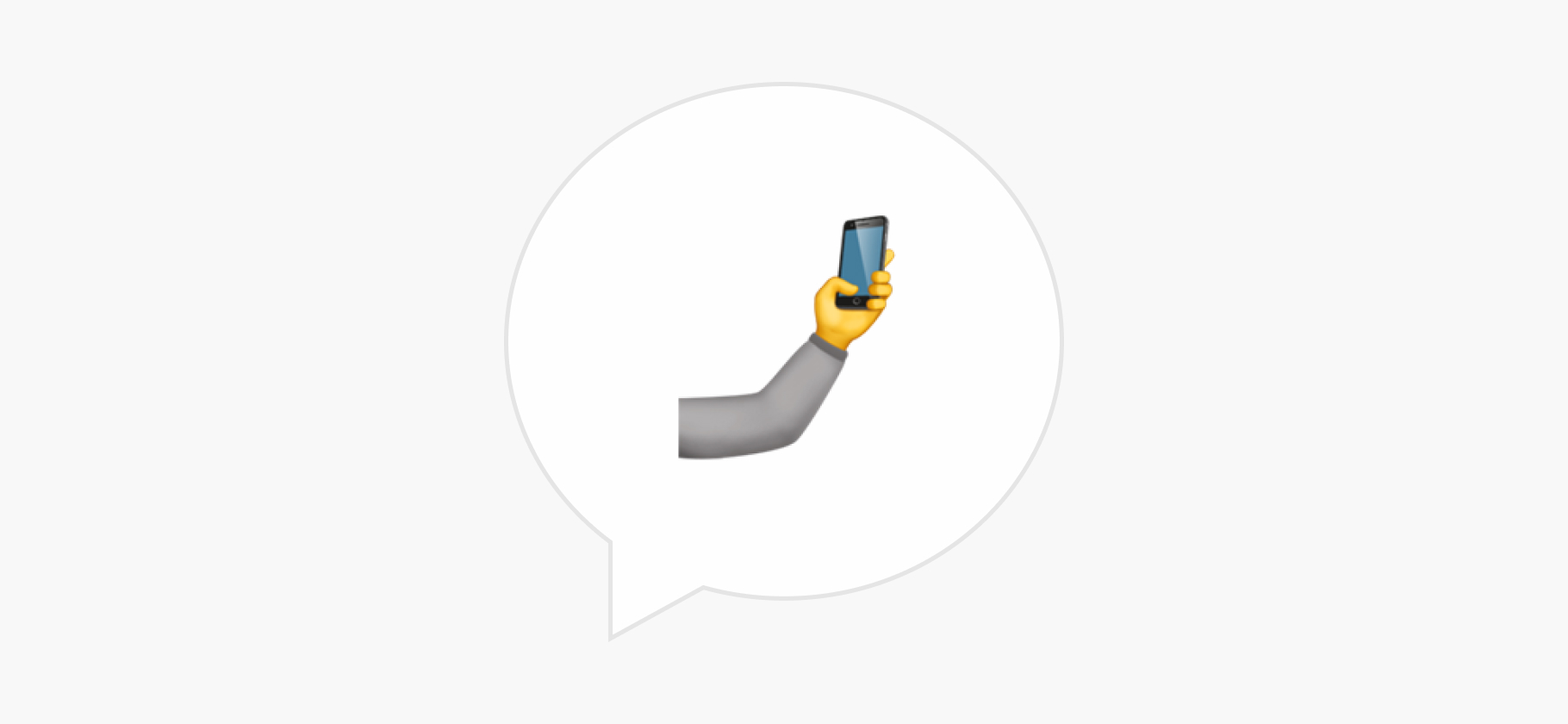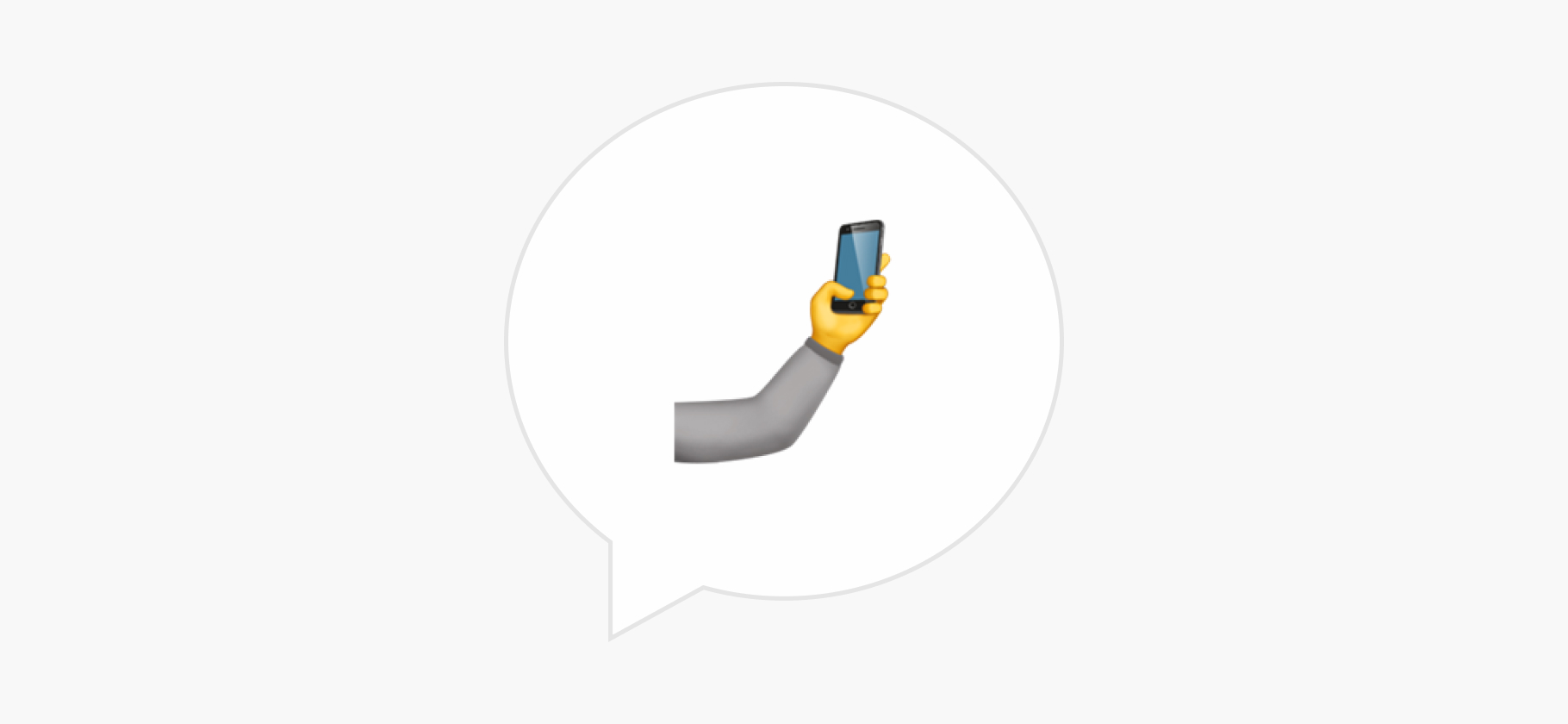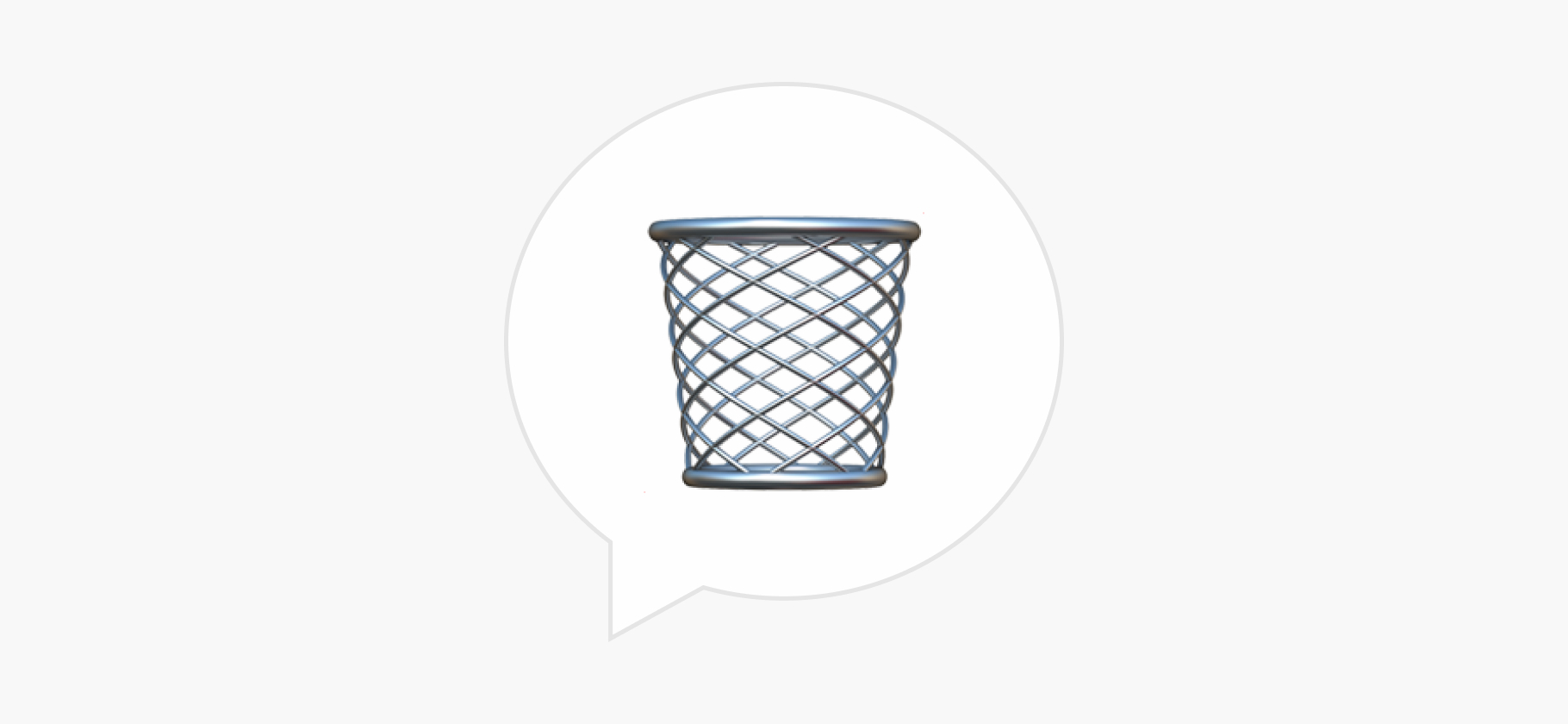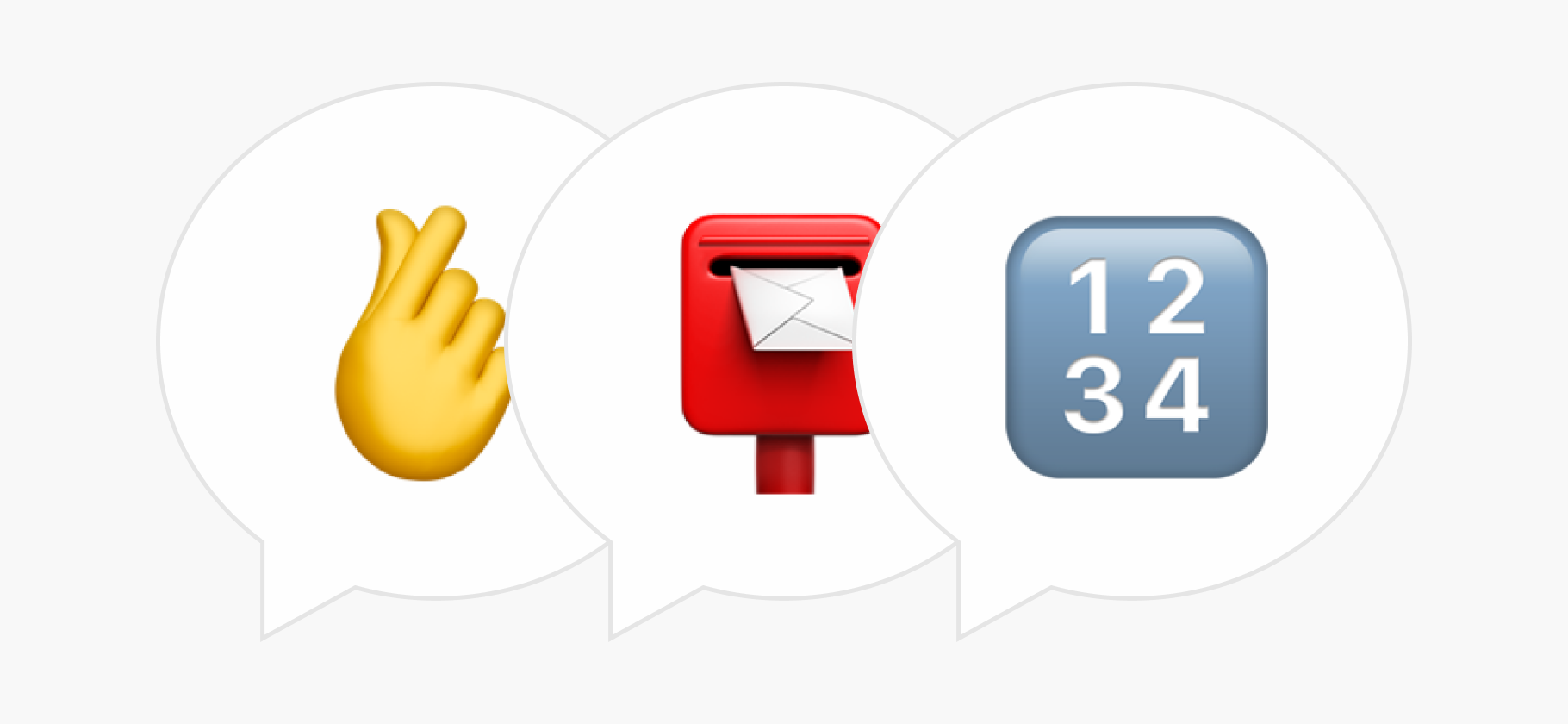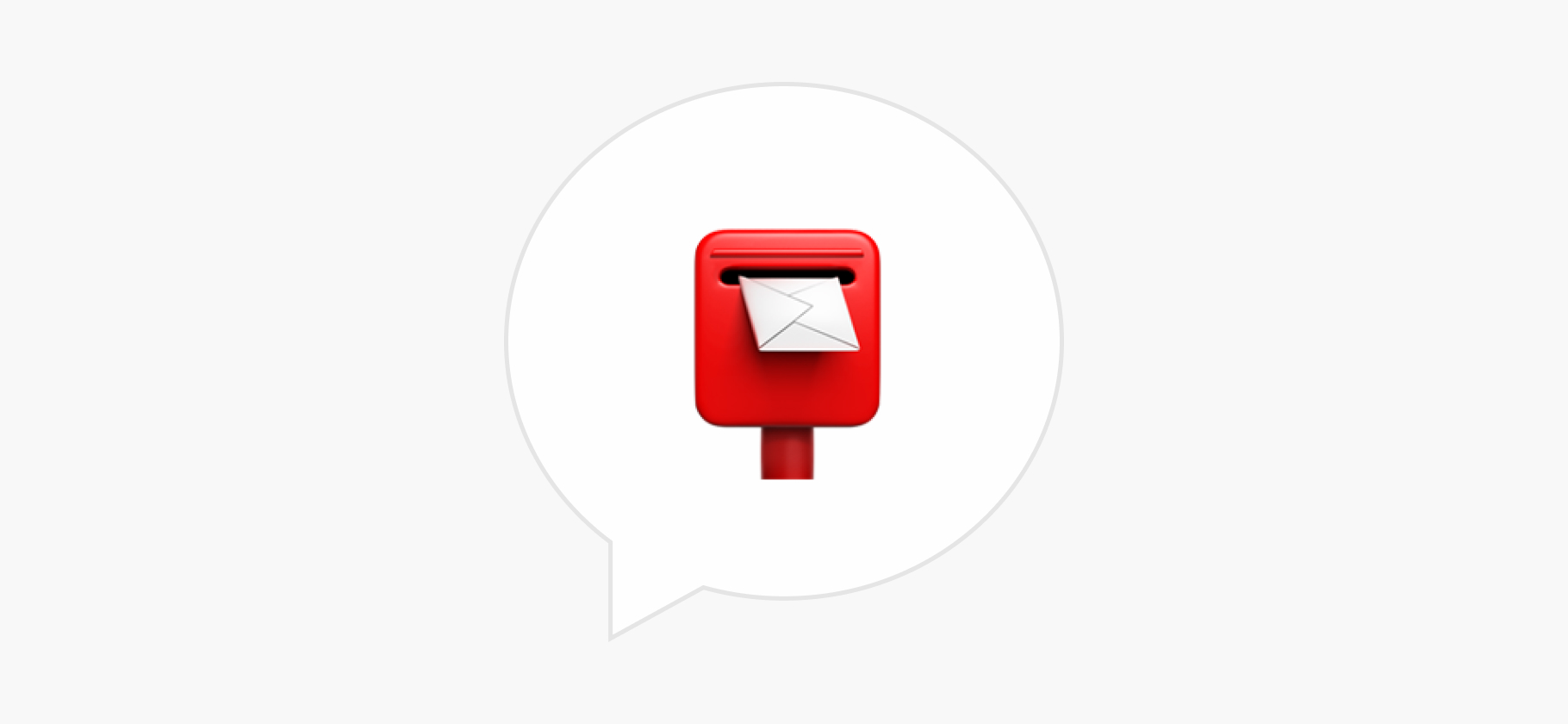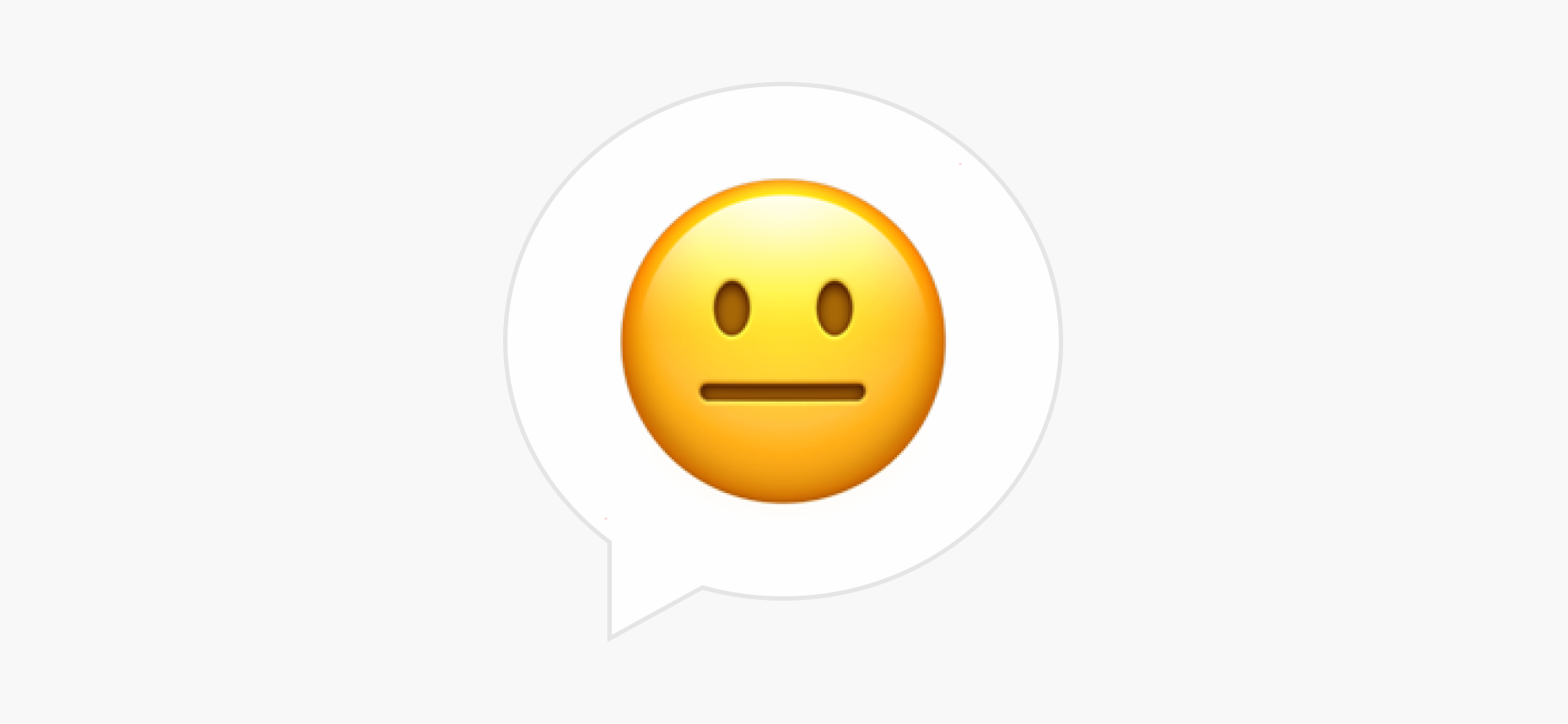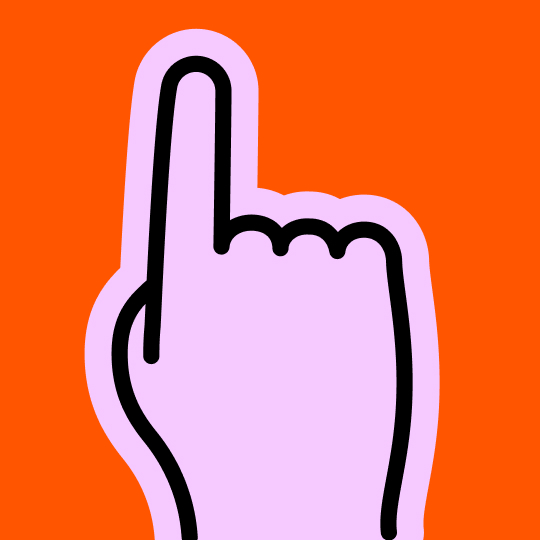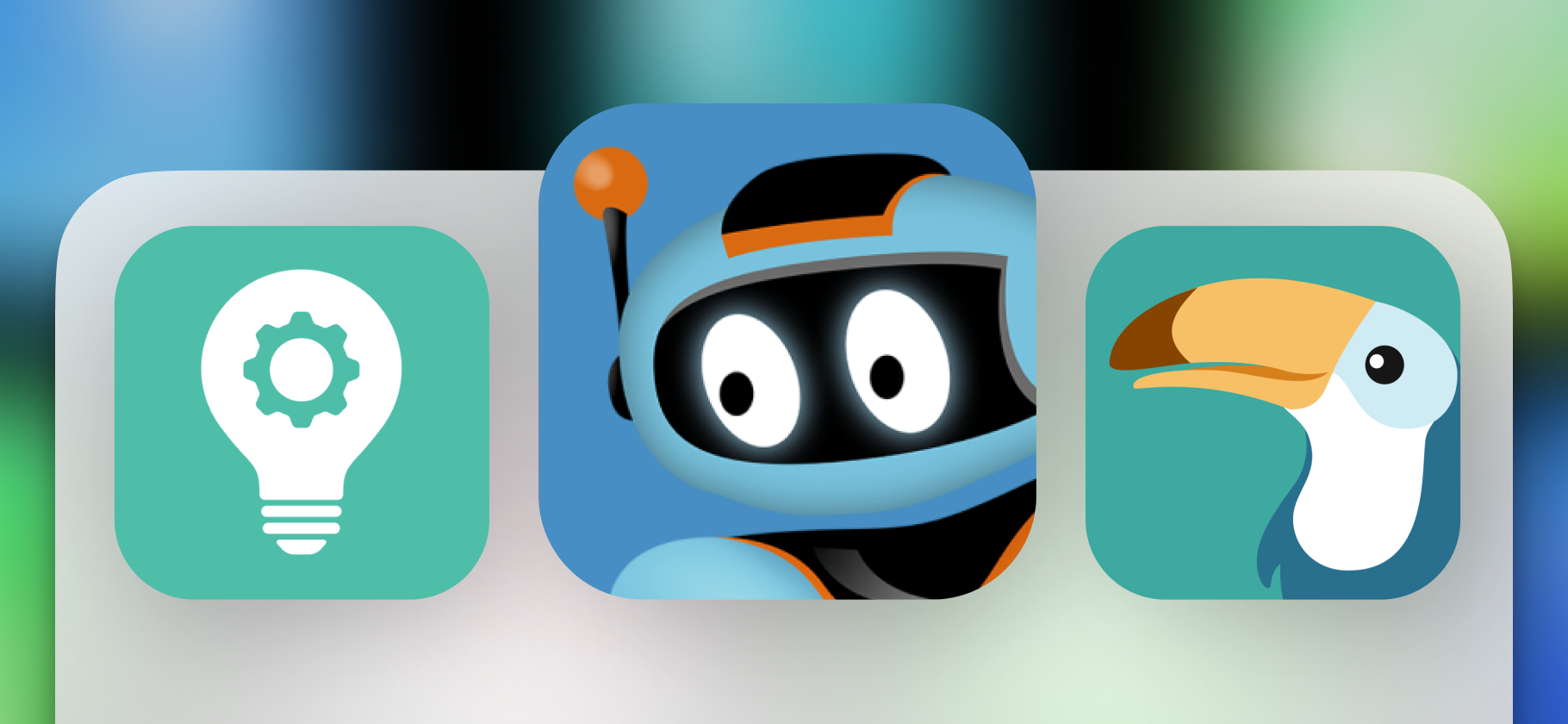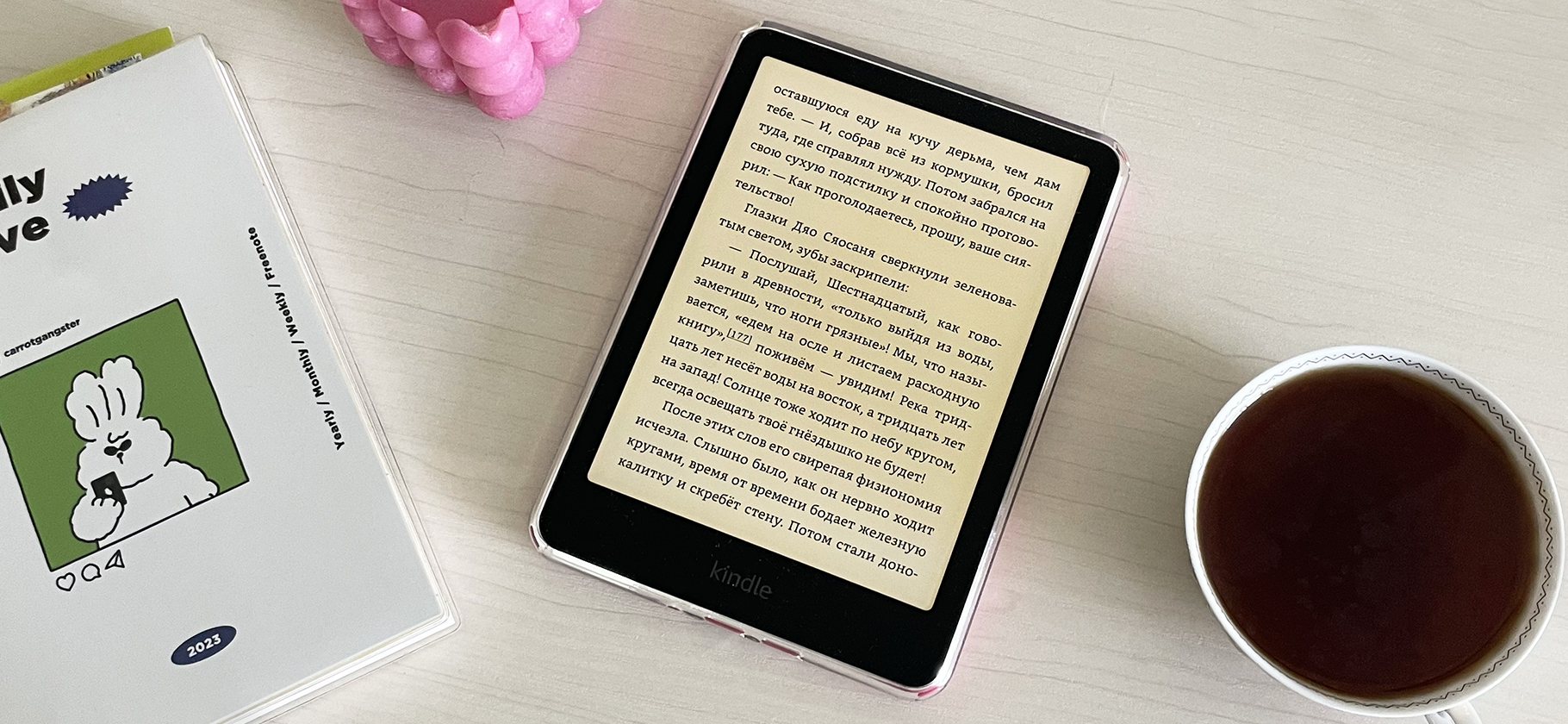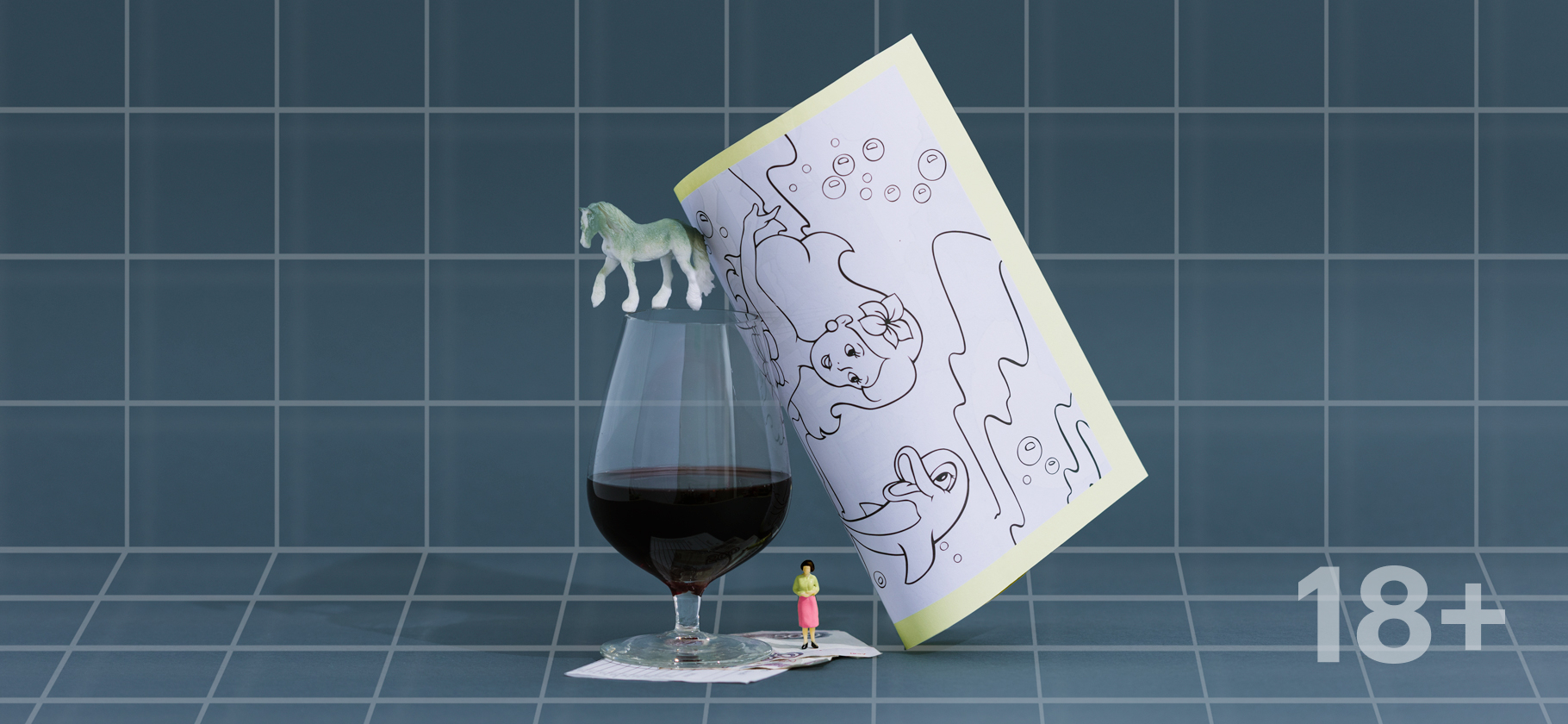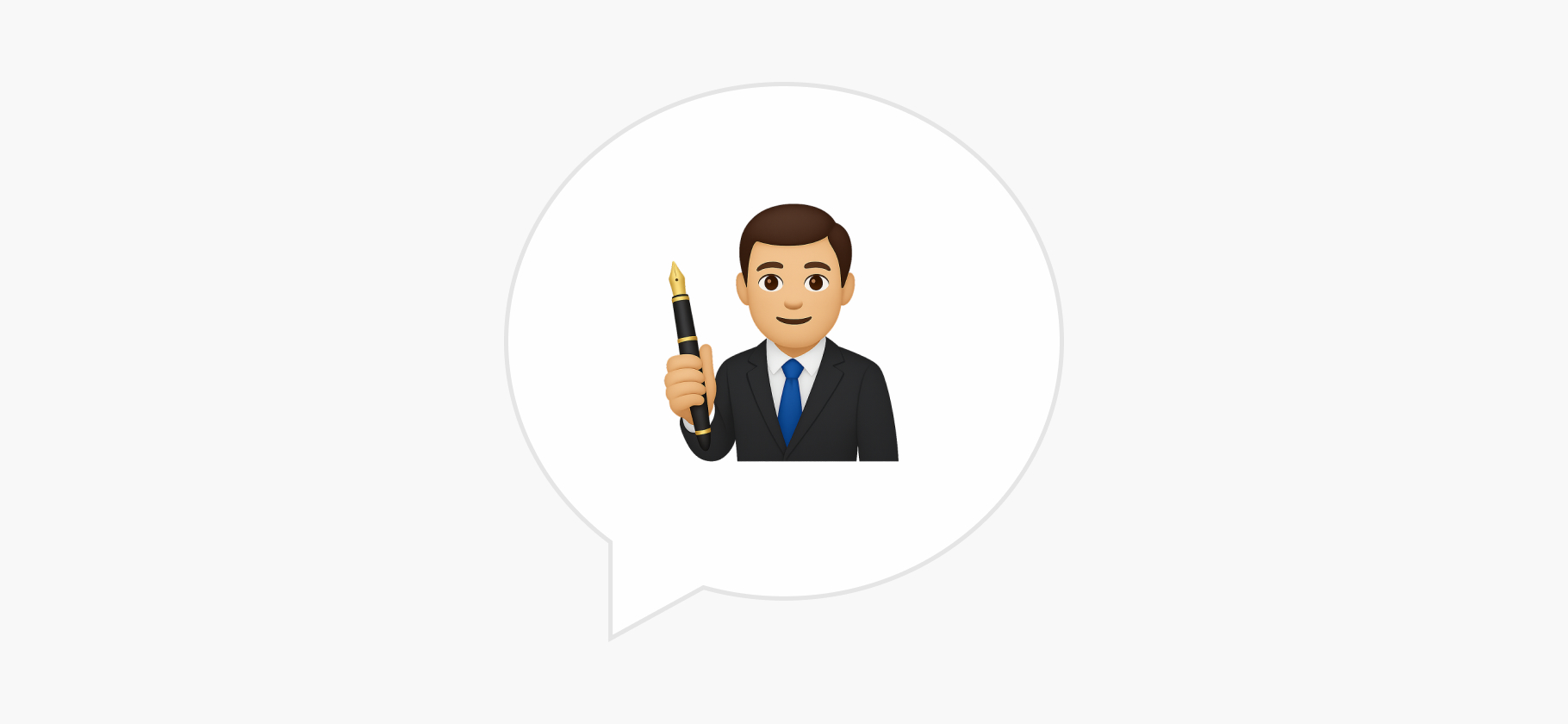Как настроить и передать права администратора в «Телеграме»?
Мы с другом ведем свое сообщество в «Телеграме», но постоянно следить за ним не получается, так что хотим попросить помощи еще у пары участников. Как дать им админские права, но при этом не выдать слишком много доступов?
Пользователь с правами администратора в телеграм-канале может практически все: приглашать и банить людей, разрешать или ограничивать контент. Такие права можно передавать полностью или частично. Статус владельца канала тоже можно передать другому человеку — например, при продаже аккаунта. Расскажу, как это сделать.
О чем вы узнаете
Как настроить права администратора в телеграм-канале
Владелец канала может назначить до 50 администраторов, включая ботов. Например, для проведения розыгрышей или синхронизации постов с другими сервисами.
Добавить нового администратора может владелец и любой другой администратор, у которого есть такое разрешение. Вот что потребуется сделать:
- Откройте канал и перейдите в его профиль — кликните на название над лентой постов.
- Перейдите в меню настроек канала: в зависимости от приложения надо нажать на надпись «Изм.», «Управление каналом» или значок карандаша в профиле.
- Откройте пункт «Администраторы». Если у вас есть право назначать админов, вы увидите кнопку «Добавить» или «Добавить администратора».
- Выберите профиль пользователя среди подписчиков или воспользуйтесь поиском. Так вы можете сделать админом человека, который не подписан на канал.
- На следующей странице настройте права нового администратора. Например, можно запретить ему изменять профиль канала или удалять чужие посты.
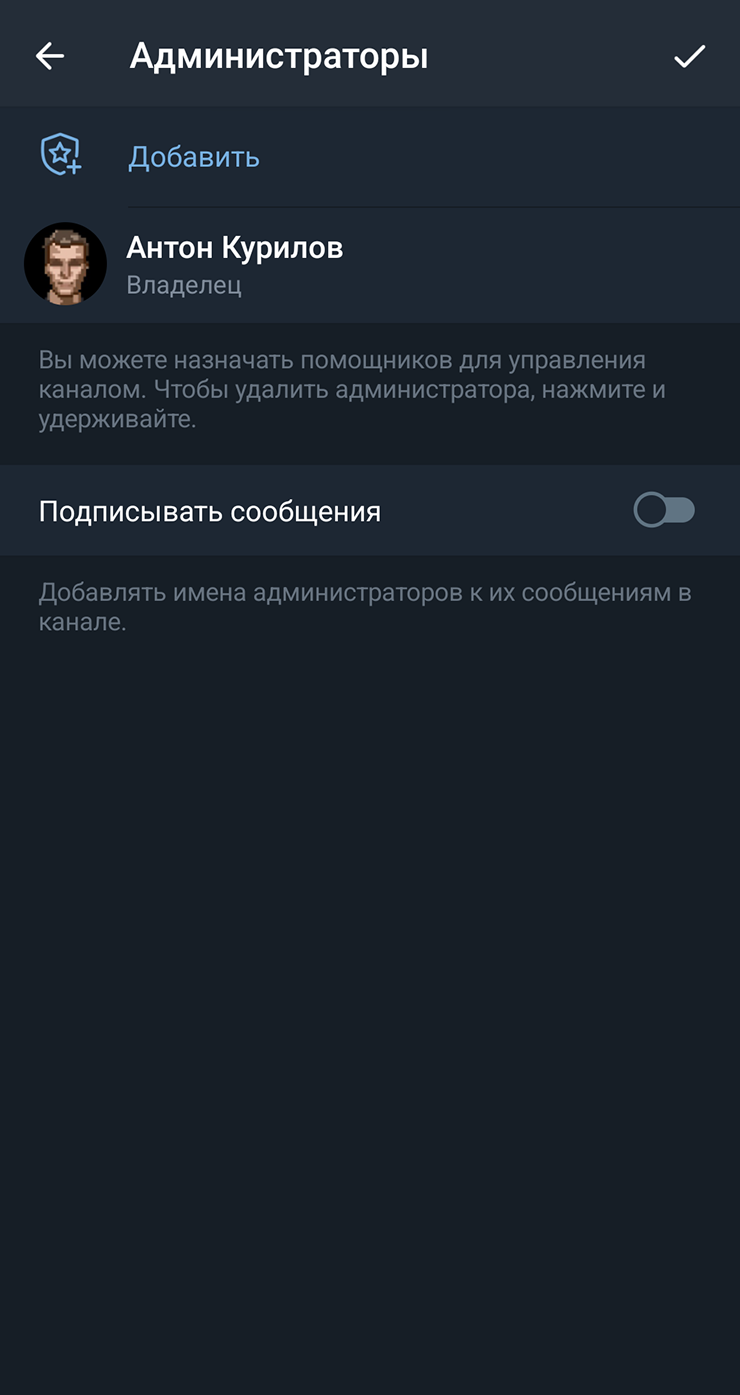
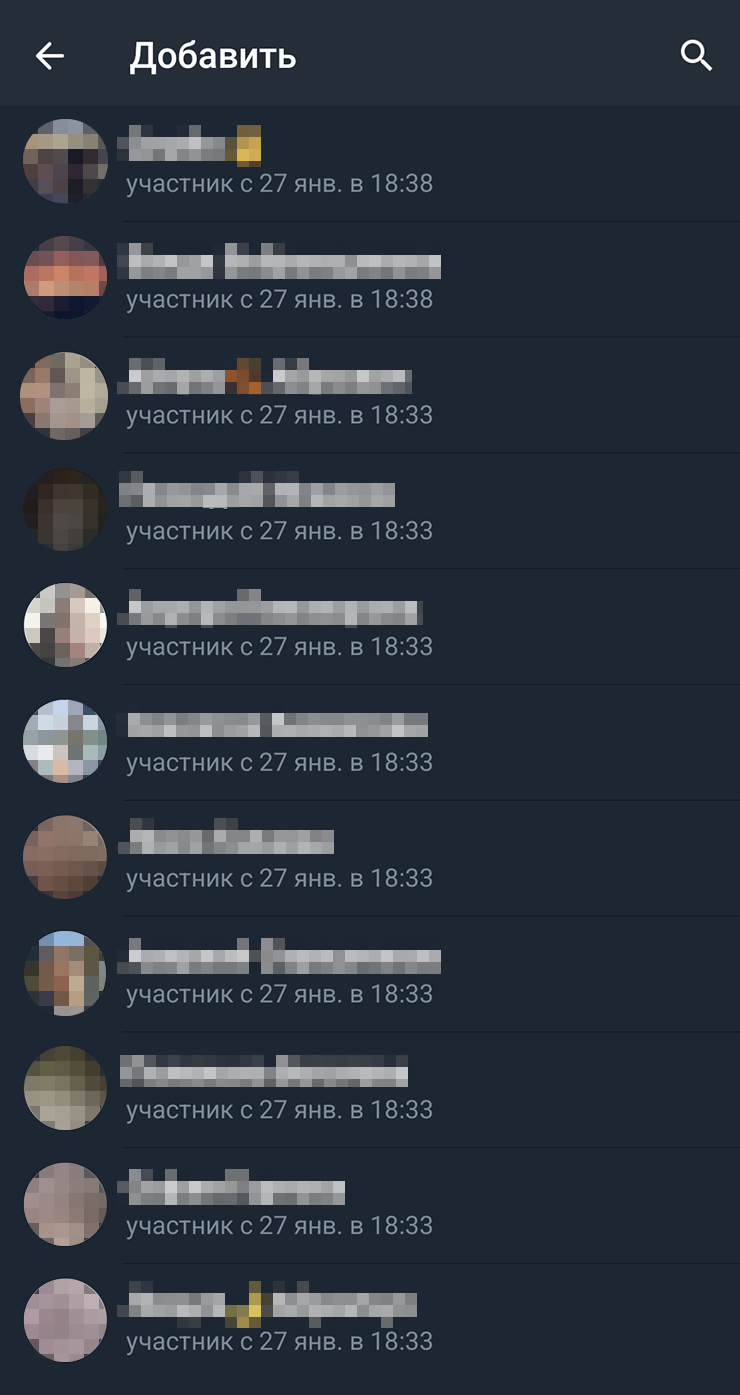
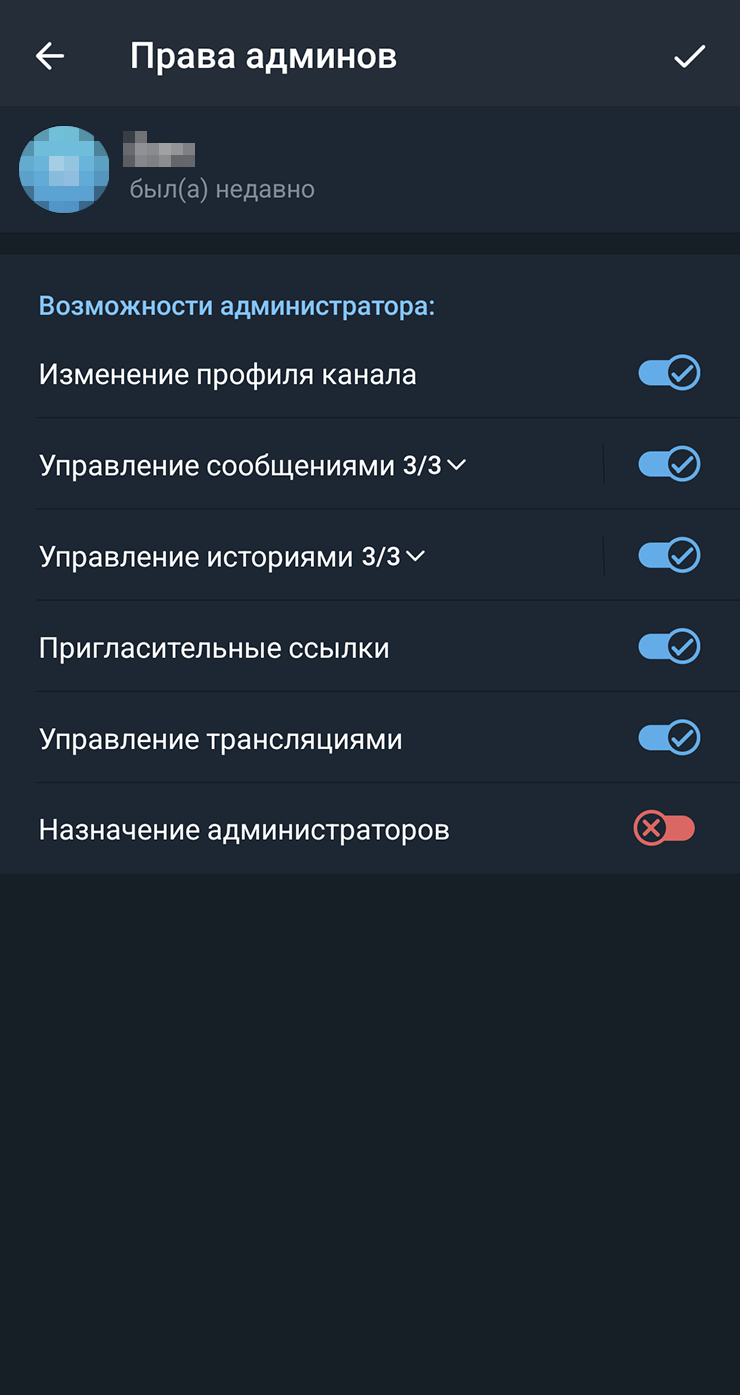
Изменить права администратора может только владелец канала: «Телеграм» не позволит обычному администратору выдавать разрешения, которых нет у него самого.
Чтобы настроить права другого администратора:
- Откройте канал и перейдите в его профиль — кликните на название над лентой постов.
- Перейдите в меню настроек канала: нажмите на надпись «Изм.», «Управление каналом» или значок карандаша в профиле.
- Перейдите в раздел «Администраторы» и выберите пользователя, права которого хотите отредактировать.
- На следующей странице включите или отключите нужные разрешения. У некоторых доступов есть подменю. Например, можно разрешить администратору любые операции с сообщениями или отдельно одобрить отправку сообщений, а также изменение и удаление чужих постов.
- Нажмите «Готово» или «Сохранить».
В этом меню можно также разжаловать администратора с должности.
Как передать право владения телеграм-каналом или чатом
Если вы решили продать или передать канал или групповой чат в «Телеграме», помогут встроенные методы.
Нельзя просто выдать новому собственнику все разрешения администратора: это может сделать только владелец. Он же распоряжается балансом звезд, которые ресурс получил через платные реакции.
Обязательные условия для передачи канала:
- Текущий владелец настроил двухэтапную аутентификацию не менее семи дней назад и авторизовался на устройстве, с которого происходит передача канала или чата, не менее 24 часов назад.
- Новый владелец подписан на канал или чат либо не запрещает другим пользователям добавлять себя в чаты. Это можно проверить в разделе «Настройки» → «Конфиденциальность» → «Группы и каналы».
Чтобы передать право на телеграм-канал или чат:
- Сделайте нового собственника администратором и выдайте ему все разрешения по инструкции из предыдущего раздела.
- Откройте настройки канала и перейдите в раздел «Администраторы».
- Нажмите на имя администратора, которого хотите сделать новым владельцем. Если у него есть все разрешения, нажмите на кнопку «Передать права на группу» или «Передать права на канал» внизу.
- «Телеграм» покажет предупреждение: после передачи прав новый владелец сможет разжаловать создателя из администраторов и даже заблокировать. Нажмите «Сменить владельца».
- Введите облачный пароль от аккаунта, чтобы подтвердить действие.
После смены владельца у создателя канала или чата останется статус администратора.
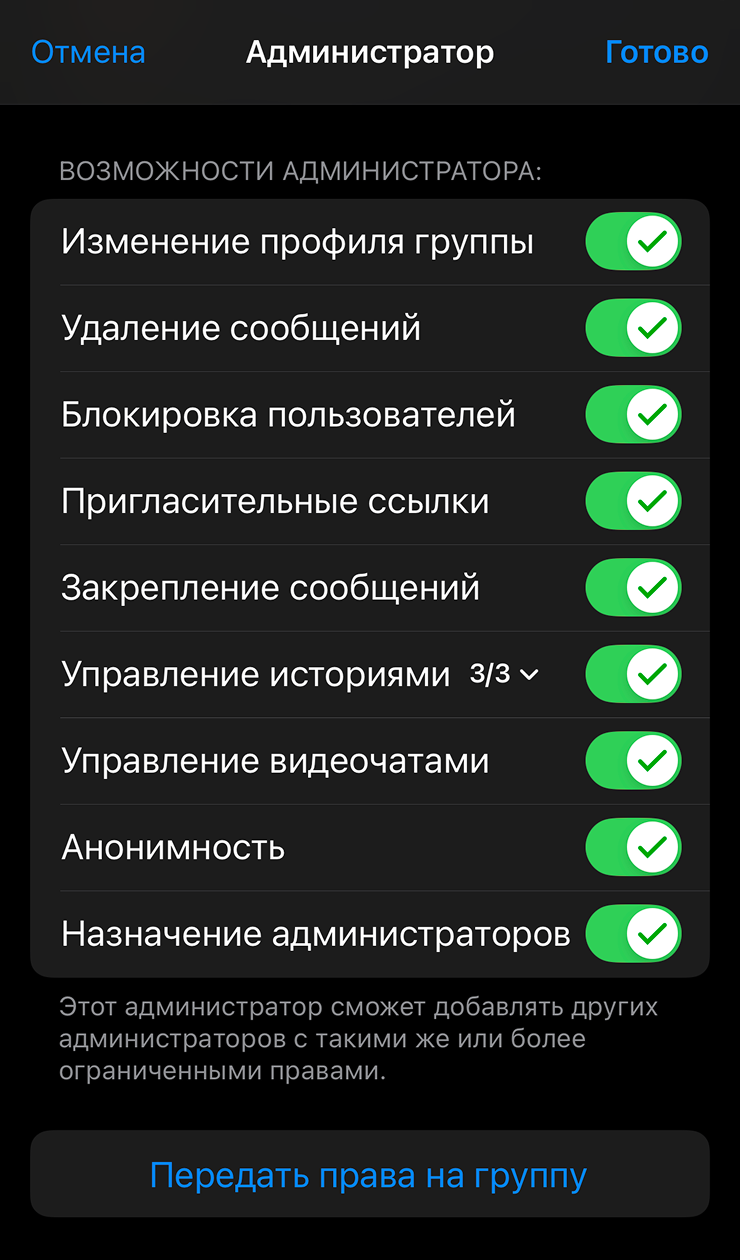
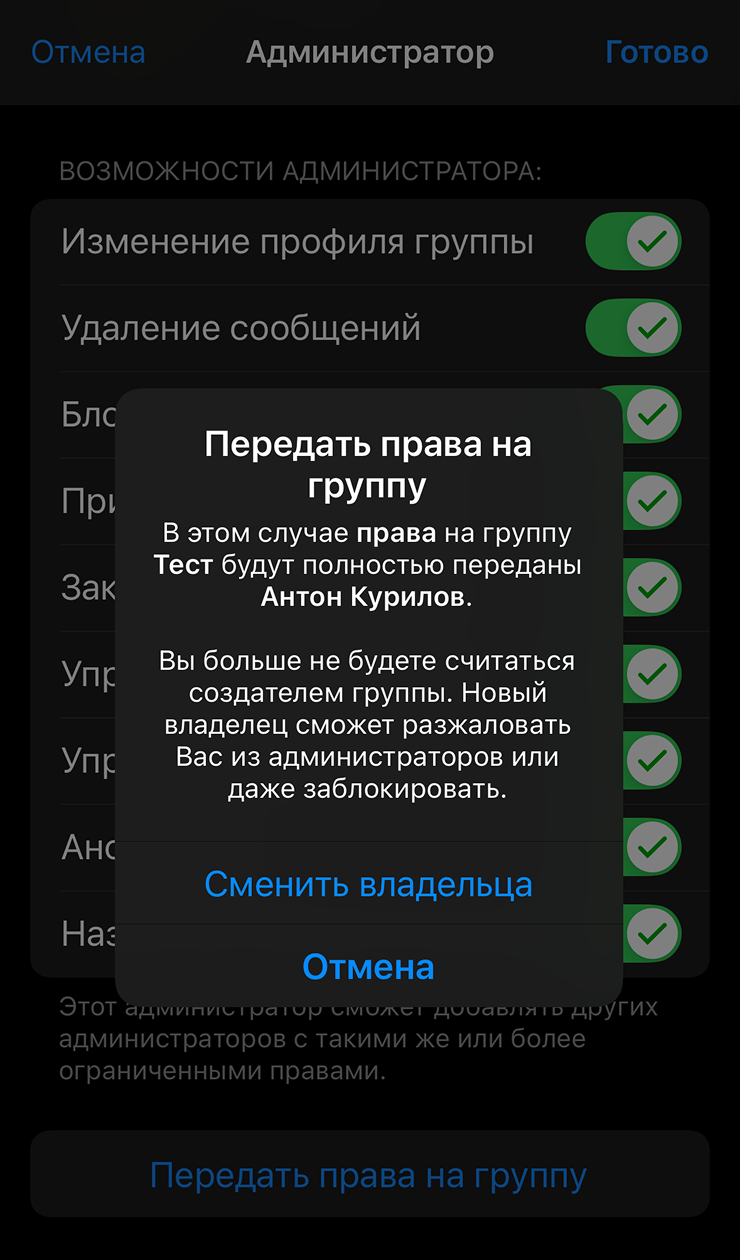
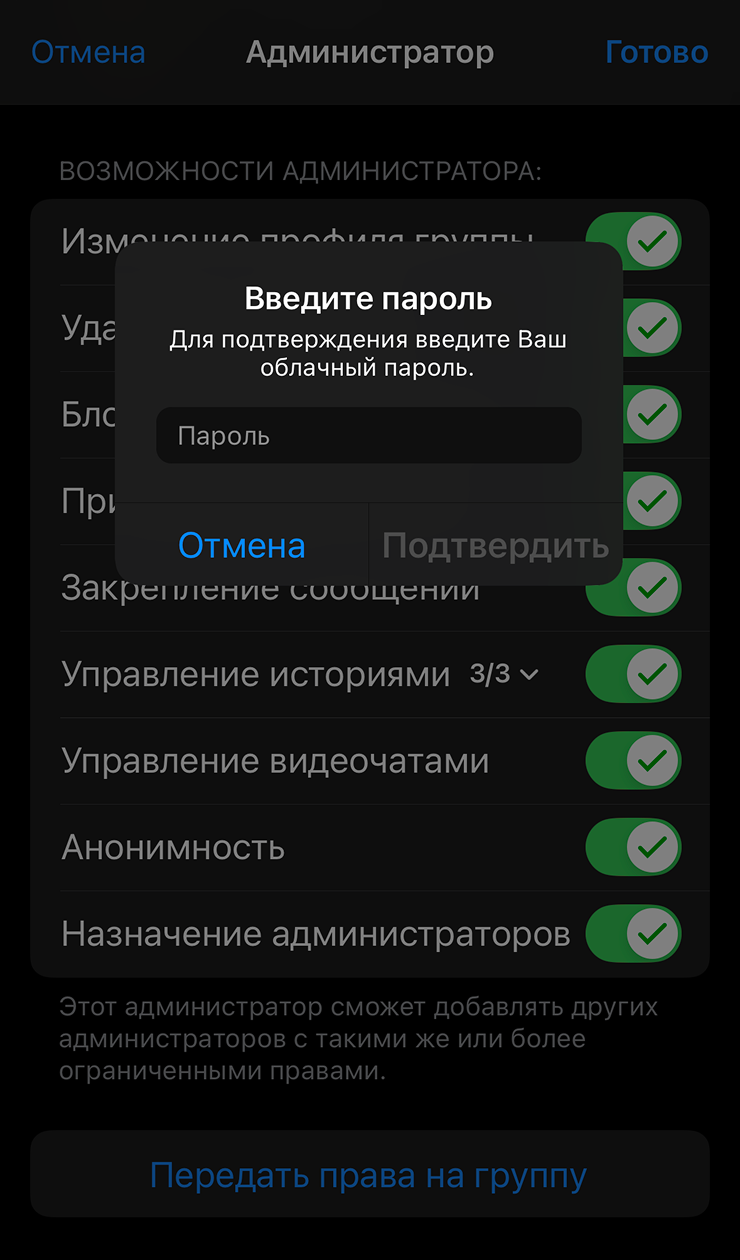
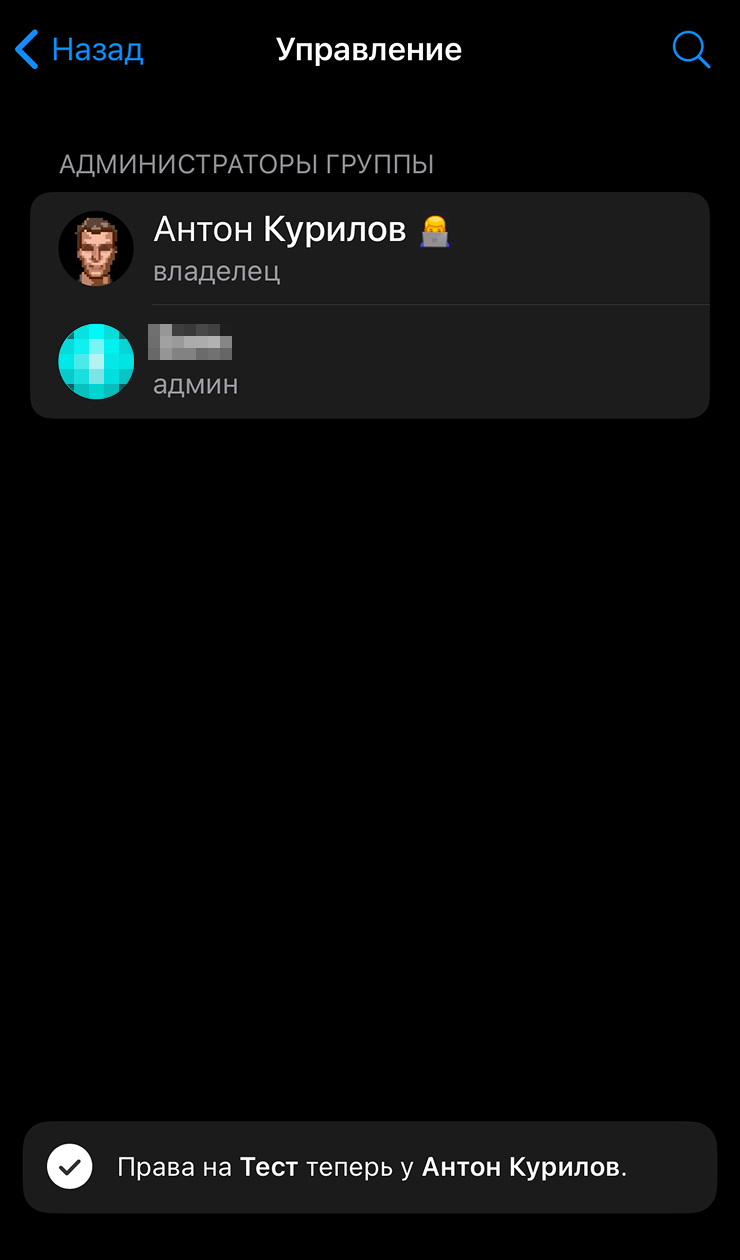
Как настроить права администраторов и участников телеграм-чата
В групповых чатах владелец также может назначить администраторов, а еще настроить разрешения для остальных участников. Например, можно запретить отправлять в беседу видео- и голосовые сообщения.
Добавить нового администратора. Процедура не отличается от настройки администратора канала из прошлого раздела. Разница только в том, что настраивать вы будете чат, а не канал.
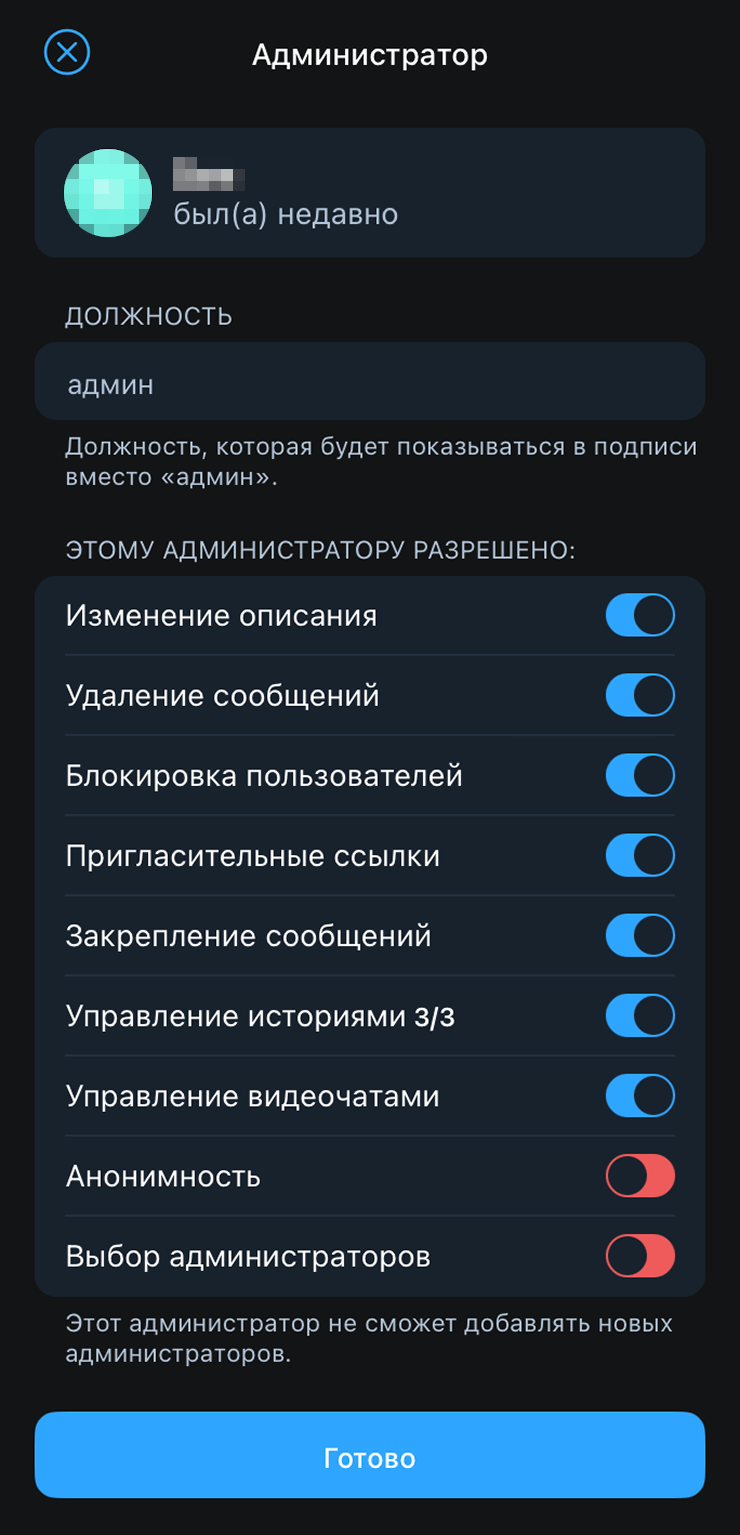
Настроить права администратора. Инструкция идентична шагам для настройки прав администратора из предыдущего раздела.
Настроить права участников. «Телеграм» позволяет гибко регулировать возможности участников беседы. Это доступно владельцу и администраторам с разрешением «Блокировка пользователей».
Список доступных прав зависит от того, частная группа или публичная. Если в беседу может вступить любой желающий по ссылке, «Телеграм» не позволит всем участникам редактировать профиль группы и закреплять сообщения.
Вот как отредактировать права участников:
- Откройте чат и перейдите в его профиль по клику на название над лентой сообщений.
- Зайдите в меню настроек чата — нажмите на надпись «Изм.», «Управление группой» или значок карандаша в профиле.
- Откройте раздел «Разрешения». У пункта «Отправка фото и видео» есть подменю, где можно настроить возможность отправки в чат отдельных категорий медиафайлов.
- Ниже доступна настройка медленного режима — насколько часто участники могут отправлять сообщения. Для админов медленный режим не действует.
- В разделе «Исключения» можно настроить разрешения для конкретных участников. Например, запретить одному из пользователей слать стикеры, если он регулярно засоряет ими чат. Срок действия исключений может быть на один день, неделю, месяц, вечность или до конкретной даты.
Также на экране разрешений можно просмотреть и изменить черный список — перечень пользователей, которые исключены из группы и больше не смогут попасть в нее, даже если получат ссылку-приглашение.